विज्ञापन
 टाइल करने के लिए या टाइल करने के लिए नहीं? विंडोज 8 के सबसे विभाजनकारी तत्वों में से एक स्टार्ट स्क्रीन की टाइलें हैं। ये वर्ग या आयत के आकार के बटन प्रभावी रूप से लॉन्च करने वाले ऐप्स के शॉर्टकट हैं, और अक्सर वे जिस ऐप का प्रतिनिधित्व करते हैं उसके बारे में अतिरिक्त डेटा प्रदर्शित करते हैं। यह उन्हें महत्वपूर्ण बनाता है, जो कुछ भी आप उनके बारे में सोच सकते हैं, और शॉर्टकट टाइलों से कहीं बेहतर हो सकते हैं।
टाइल करने के लिए या टाइल करने के लिए नहीं? विंडोज 8 के सबसे विभाजनकारी तत्वों में से एक स्टार्ट स्क्रीन की टाइलें हैं। ये वर्ग या आयत के आकार के बटन प्रभावी रूप से लॉन्च करने वाले ऐप्स के शॉर्टकट हैं, और अक्सर वे जिस ऐप का प्रतिनिधित्व करते हैं उसके बारे में अतिरिक्त डेटा प्रदर्शित करते हैं। यह उन्हें महत्वपूर्ण बनाता है, जो कुछ भी आप उनके बारे में सोच सकते हैं, और शॉर्टकट टाइलों से कहीं बेहतर हो सकते हैं।
हालाँकि, अपना खुद का बनाना विंडोज 8 स्टार्ट स्क्रीन आपके लिए विंडोज 8 स्टार्ट स्क्रीन का काम करेंपिछले कुछ महीनों में विंडोज 8 स्टार्ट स्क्रीन के बारे में इतना कुछ लिखा गया है कि कभी-कभी ऐसा लगता है जैसे हमने हर दृष्टिकोण को सुना है और हर मोड़ को देखा है। हालाँकि, ऐसा लगता है कि वहाँ ... अधिक पढ़ें कुछ तृतीय पक्ष एप्लिकेशन और स्क्रिप्ट की सहायता के बिना टाइलें आसान नहीं हैं। यह उपयोगकर्ताओं को स्टार्ट स्क्रीन को साफ रखने में मदद कर सकता है - शायद ही इंटरफ़ेस का उपयोग करने के लिए प्रोत्साहन।
हालाँकि, एप्लिकेशन और उपयोगिताओं का उपयोग करने के लिए कई बहुत आसान हैं जिनका उपयोग "उचित" विंडोज 8 स्टार्ट स्क्रीन टाइल्स बनाने के लिए किया जा सकता है। ये पूरी तरह कार्यात्मक या विशुद्ध रूप से सौंदर्य हो सकते हैं। लेकिन वे शॉर्टकट टाइल्स से बेहतर दिखेंगे।
स्वचालित शॉर्टकट टाइल चूसो
यहाँ चित्रित उपकरण इस प्रकार उपयोगी हैं विंडोज 8 विंडोज 8 गाइडयह विंडोज 8 गाइड विंडोज 8 के बारे में सब कुछ नया बताता है, टैबलेट जैसे स्टार्ट स्क्रीन से लेकर नए "ऐप" कॉन्सेप्ट से परिचित डेस्कटॉप मोड तक। अधिक पढ़ें डिफ़ॉल्ट शॉर्टकट टाइलें अच्छी तरह से मिश्रित नहीं होती हैं; अनिवार्य रूप से, वे चूसते हैं।
"वी-नॉट-कॉल-इट-मेट्रो-अब-टाईल्स" टाइल्स के समूहों के बीच सैंडविच, जिनमें से कई दोनों को प्रदर्शित किया जाएगा ऐप का नाम और कुछ संबंधित जानकारी, जब आप एक डेस्कटॉप स्थापित करते हैं तो शॉर्टकट टाइलें बनाई जाती हैं एप्लिकेशन। वे मूल रूप से डेस्कटॉप शॉर्टकट हैं, जो स्क्वायर टाइल्स में "मेट्रो-आइस्ड" हैं जो अयोग्य रूप से अंतरिक्ष का उपयोग करने के अलावा बहुत कम करते हैं।
ये शॉर्टकट ऐप लोगो और नाम प्रदर्शित करते हैं, लेकिन किसी भी "लाइव" जानकारी को प्रदर्शित करने में असमर्थ हैं। सभी इरादों और उद्देश्यों के लिए वे डेस्कटॉप एप्लिकेशन लॉन्च करते समय बहुत बेकार हैं, इसलिए स्टार्ट स्क्रीन के बजाय डेस्कटॉप डिस्प्ले में जोड़ा जाना सबसे अच्छा होगा।
OblyTile के साथ कस्टम स्टार्ट स्क्रीन टाइल बनाना
आप अपने पसंदीदा डेस्कटॉप ऐप के लिए OblyTile का उपयोग करके अपनी स्टार्ट स्क्रीन टाइल बना सकते हैं, XDA- डेवलपर्स वेबसाइट के माध्यम से उपलब्ध है.
एक बार डाउनलोड करने के बाद, आप निष्पादन योग्य पर डबल-क्लिक करके OblyTile चला सकते हैं - कोई इंस्टॉलेशन नहीं है, हालांकि आप नोटिस करेंगे Microsoft स्मार्टस्क्रीन की जाँच विंडोज 8 गो फास्ट कैसे बनाएं: प्रदर्शन में सुधार के लिए 8 टिप्सआप विंडोज 8 के बारे में जो भी सोचते हैं (मेकओसेफ़ पर, हमारी राय मिश्रित है), यह निश्चित रूप से तेज़ है। विंडोज के 8 संस्करणों में विंडोज के पिछले संस्करणों की तुलना में तेजी से मेमोरी का उपयोग कम होता है, और इसमें एक डेस्कटॉप होता है जो अच्छा लगता है ... अधिक पढ़ें .
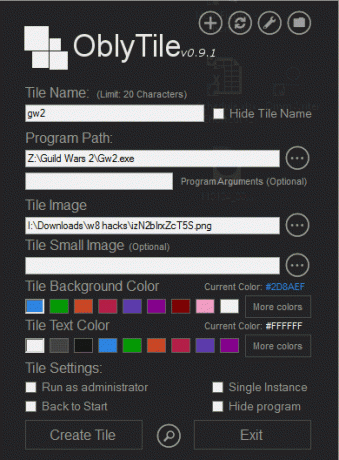
एक नया टाइल बनाने के लिए, संबंधित प्रोग्राम (या वेबसाइट) लॉन्च करने के लिए एक नाम, फ़ाइल पथ (या URL) जोड़ें, और 2 × 1 टाइल छवि और 1 × 1 छवि के लिए पथ (बाद वाला वैकल्पिक है)। आप टाइल पृष्ठभूमि और टाइल पाठ रंगों का भी चयन कर सकते हैं, और संबंधित ऐप को प्रशासक के रूप में लॉन्च करने और इसे पृष्ठभूमि में चलाने के लिए विकल्प हैं।
छवियाँ 120 × 120 या 30 × 30 पिक्सेल होनी चाहिए। आप या तो अपना खुद का बना सकते हैं या विंडोज 8 टाइल पैक की बढ़ती संख्या का लाभ उठा सकते हैं जो कि जैसी जगहों से डाउनलोड किया जा सकता है इस Neogaf धागा, या पर DeviantArt.
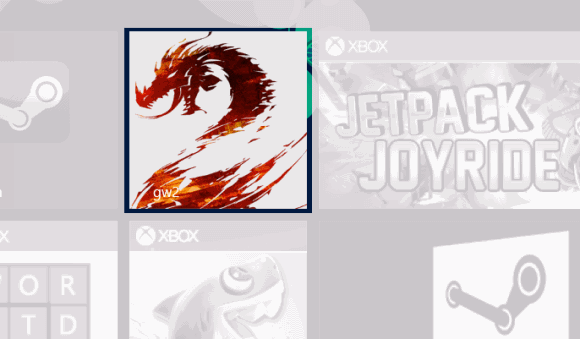
जैसा कि आप देख सकते हैं, मैंने गिल्ड वार्स 2 के लिए एक नई टाइल बनाने के लिए ओब्लीटाइल का उपयोग किया। एक बार मैंने क्लिक किया टाइल बनाएँएक टोस्ट अधिसूचना ने मुझे सूचित किया कि टाइल स्टार्ट स्क्रीन पर तैयार थी।
कस्टम टाइल निर्माता
कम कार्यात्मक लेकिन समान रूप से आश्चर्यजनक प्रभाव के लिए, कस्टम टाइल निर्माता नामक विंडोज 8 स्टोर पर एक मुफ्त ऐप है। यह आपको अपने पीसी पर संग्रहीत एक या एक से अधिक तस्वीरों से चुनने देता है जो बाद में विभाजित हो सकते हैं और टाइल में बदल सकते हैं एक टाइल से 5 × 6 तक वस्तुतः कोई भी चार-तरफा ग्रिड प्रारूप, जिसमें टाइलों के एक स्तंभ पर 2 × 1 स्थान होता है ज़रूरी।
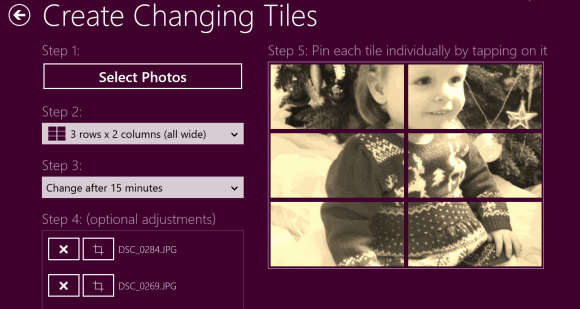
प्रक्रिया बहुत सरल है - ऐप को बूट करें, अपना विकल्प चुनें (सिंपल टाइल्स, रैंडम टाइल्स या चेंजिंग टाइलें) और फोटो का चयन करें, पंक्ति / कॉलम प्रारूप चुनें और कोई भी क्रॉप एडजस्टमेंट करें। प्रारंभ स्क्रीन में जोड़ने के लिए टाइलें टैप की जानी चाहिए। दुर्भाग्य से आप कस्टम टाइल निर्माता का उपयोग टाइल बनाने के लिए नहीं कर सकते हैं जो किसी भी तरह से कार्यात्मक हैं - जब तक आप ऐप में खुद ही कई शॉर्टकट चाहते हैं - लेकिन इसका उपयोग कुछ आश्चर्यजनक प्रभाव पैदा करने के लिए किया जा सकता है।
इसके अलावा, कस्टम टाइल निर्माता कुछ इन-ऐप खरीदारी प्रदान करता है। पहला है सभी टाइल पैक खरीदें जबकि दूसरा, टाइलें बदलने की सुविधा खरीदें, आपको टाइल्स के एक ही समूह के लिए दो फ़ोटो सेट करने में सक्षम बनाता है। विंडोज 8 "लाइव टाइल" प्रभाव का निर्माण करते हुए, टाइल्स दो तस्वीरों के बीच एक साथ आएंगी।
एक वेबसाइट चलाएं? अपने पाठकों के लिए पिन किए गए शॉर्टकट टाइलें बनाएं
जब आप OblyTile का उपयोग करके अपनी वेबसाइट के शॉर्टकट के लिए कस्टम टाइल चित्र सेट कर सकते हैं, तो आपने देखा होगा कि डिफ़ॉल्ट रूप से वेबसाइट शॉर्टकट टाइल केवल ब्राउज़र लोगो प्रदर्शित करता है।
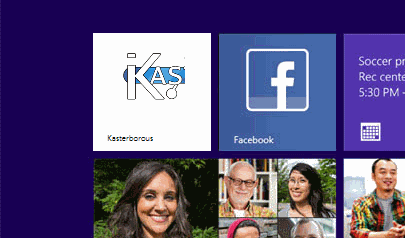
फ़ेविकॉन्स की तरह, हालांकि, आप एक छवि सेट कर सकते हैं जिसका उपयोग विंडोज 8 उपयोगकर्ताओं द्वारा किया जाएगा जब आपकी साइट को उनकी स्टार्ट स्क्रीन पर पिन किया जाएगा। ऐसा करने के लिए, BuildMyPinnedSite.com खोलें और पिन किए गए टाइल पर उपयोग करने के लिए एक छवि अपलोड करने के लिए प्रदर्शित निर्देशों का पालन करें, एक शीर्षक और एक पृष्ठभूमि रंग सेट करें।
क्लिक करें मुझे कोड देखें कोड को हथियाने के लिए आपको अपनी वेबसाइट के बीच जोड़ना होगा टैग - यह कुछ इस तरह दिखेगा:
इसके बाद आपको बस इतना करना है छवि डाउनलोड करें और इसे अपने वेब सर्वर पर अपलोड करें, यह सुनिश्चित करते हुए कि ऊपर दिए गए मेटा कोड में [IMAGEPATH] आपके अपलोड फ़ोल्डर के पथ से मेल खाता है।
टाइल्स को अनुकूलित करना आसान है!
संभवतः इस सब से दूर करने के लिए सबसे आश्चर्यजनक बात यह है कि विंडोज 8 टाइल्स को अनुकूलित करना उल्लेखनीय रूप से आसान है।
चाहे आप कस्टम टाइल्स मेकर की हड़ताली टाइलों के रूप में छवि के लिए चुनते हैं या उन एप्लिकेशन और वेबसाइटों को लॉन्च करने के लिए अनुकूलित टाइलें जो ओब्लीटाइल्स बना सकते हैं, प्रक्रिया तेज और उपद्रव-मुक्त है।
यहां तक कि अपनी खुद की वेबसाइट के लिए एक विंडोज 8 टाइल बनाने के लिए इसे उपयोगकर्ता की स्टार्ट स्क्रीन पर पिन किया जाना चाहिए, जो BuildMyPinnedSite.com वेबसाइट पर सुव्यवस्थित विज़ार्ड के लिए सरल है।
यदि आप विंडोज 8 का उपयोग कर रहे हैं और बहुत कम किया है स्क्रीन कस्टमाइज़ करना शुरू करें इसे अपना बनाएं: विंडोज 8 को अनुकूलित करने के लिए 8 उपयोगी उपकरणविंडोज 8 विंडोज के पिछले संस्करणों के रूप में काफी आउट-ऑफ-द-बॉक्स के रूप में नहीं है, इस तरह की कमी है डेस्कटॉप पर बूट करने और "आधुनिक" अनुप्रयोगों को चलाने की क्षमता के रूप में महत्वपूर्ण रूप से महत्वपूर्ण विशेषताएं हैं खिड़कियाँ। इसकी सभी समस्याओं के लिए, ... अधिक पढ़ें टाइल्स के आकार बदलने, पुनर्गठन या उन्हें खोलना, अब समय है ...
क्रिश्चियन Cawley सुरक्षा, लिनक्स, DIY, प्रोग्रामिंग, और टेक समझाया के लिए उप संपादक है। वह वास्तव में उपयोगी पॉडकास्ट का भी निर्माण करता है और डेस्कटॉप और सॉफ्टवेयर समर्थन में व्यापक अनुभव रखता है। लिनक्स प्रारूप पत्रिका में एक योगदानकर्ता, ईसाई रास्पबेरी पाई टिंकरर, लेगो प्रेमी और रेट्रो गेमिंग प्रशंसक है।